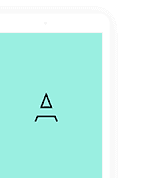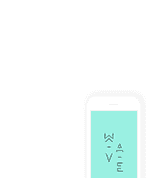Transcript
Usando o Excel para criar Boxplots 1. O primeiro passo é gerar as estatísticas para o conjunto de dados conforme descrito abaixo, e na mesma seqüência.
1° quartil min mediana max 3° quartil
Dados 1 8,49 8,32 8,52 8,65 8,55
Dados 2 8,22 8,00 8,34 8,77 8,48
Dados 3 8,49 8,36 8,52 8,65 8,54
2. Selecione toda a informação, incluindo os rótulos de dados e depois selecione Inserir > Gráfico e escolha Linha. Selecione o sub-tipo ‘linha com marcadores exibidos a cada valor de dado’. Clique em avançar, e selecione ‘séries em: linhas’ e depois click em ‘concluir’.
3. Agora serão executados comando sobre o gráfico. Clique com o botão direito do mouse sobre uma das linhas do gráfico. Selecione ‘formatar série de dados’, vá para ‘opções’ e selecione ‘linhas de máximo/mínimo’ e ‘barras superiores/inferiores’. A ‘largura do espaçamento’ poderá variar entre diversos valores, pois isso não importa para o Boxplot. O resultado deverá ser algo do tipo:
9 8,8 8,6 1° quartil min
8,4
mediana 8,2
max 3° quartil
8 7,8 7,6 Dados 1
Dados 2
Dados 3
4. As linhas serão removidas uma a uma, inicialmente clicando com o botão direito do mouse sobre a linha. Selecionar ‘formatar série de dados’ em ‘padrões’ observar o campo ‘linha’ e marcar sobre ‘nenhuma’. Isso deve ser feito para todas as linhas. O resultado final será como está abaixo. 9 8,8 8,6 1° quartil min
8,4
mediana 8,2
max 3° quartil
8 7,8 7,6 Dados 1
Dados 2
Dados 3
Observação Importante: Na verdade o que temos aqui é o esboço de um boxplot. Isso porque, dessa maneira, não serão representados os “outliers”,o último ponto antes de 1,5 IQR após o 3° quartil, nem o primeiro ponto depois de 1,5 IQR abaixo do 1° quartil.